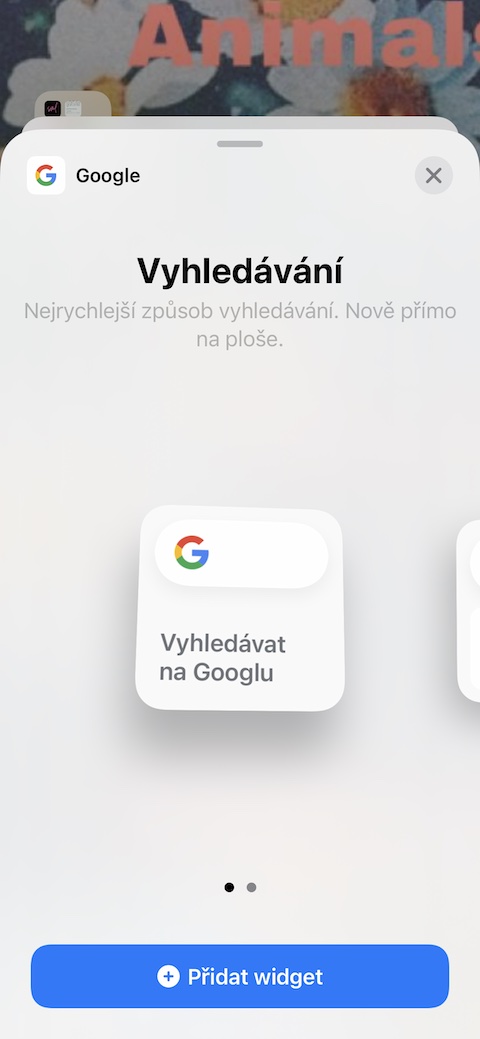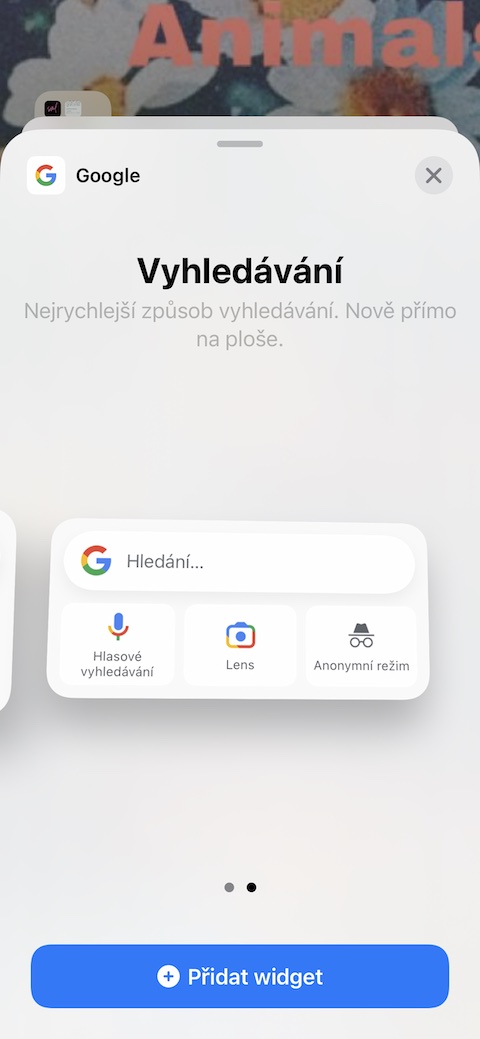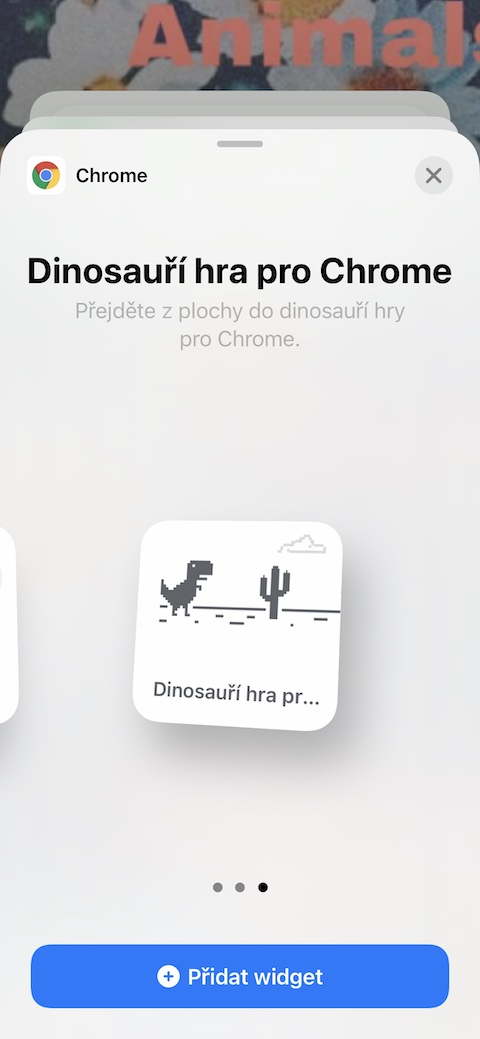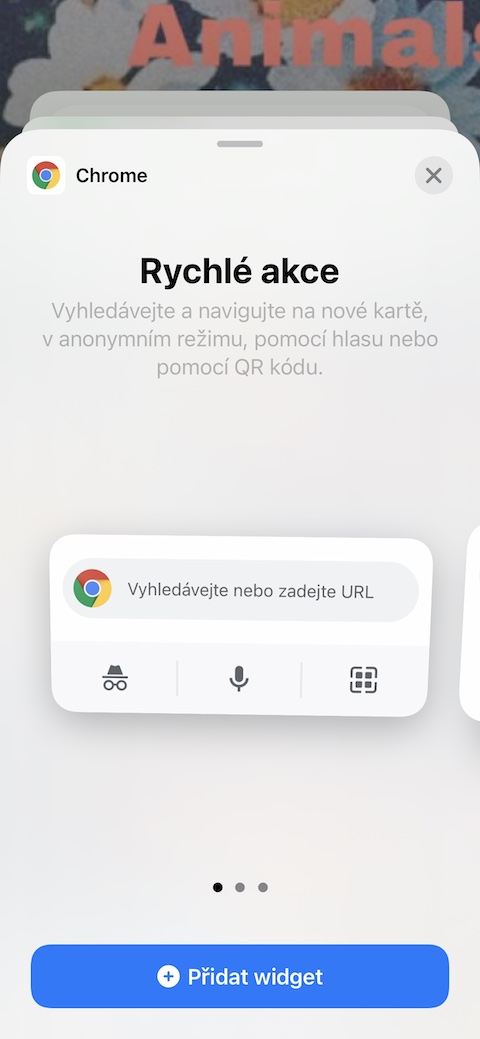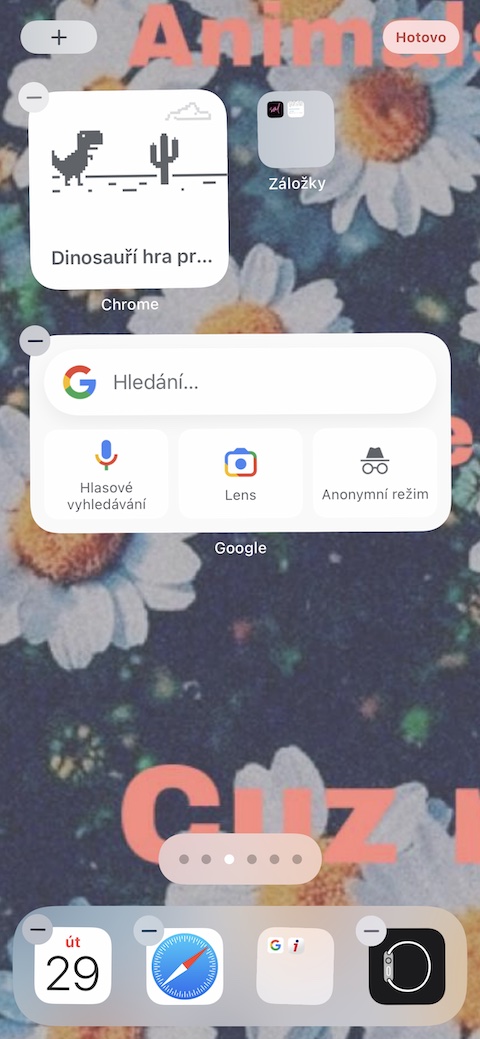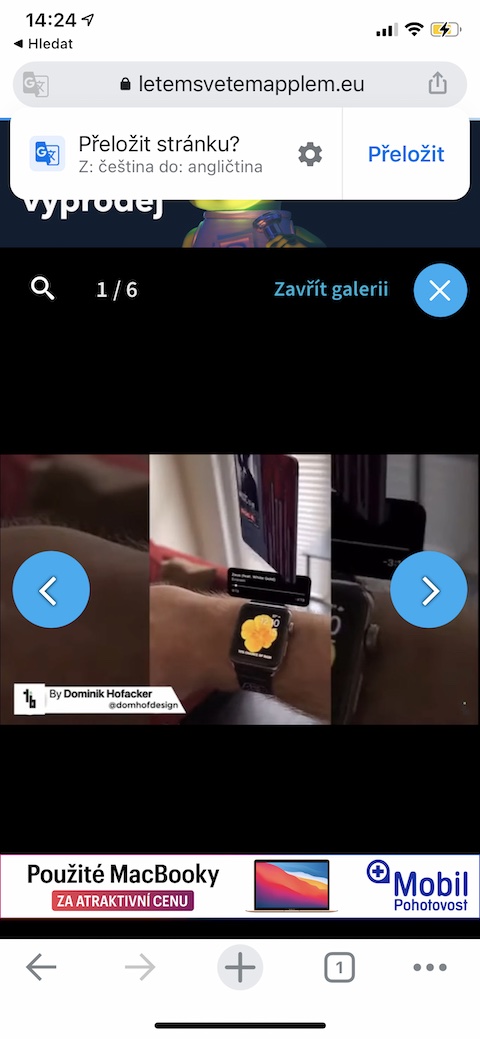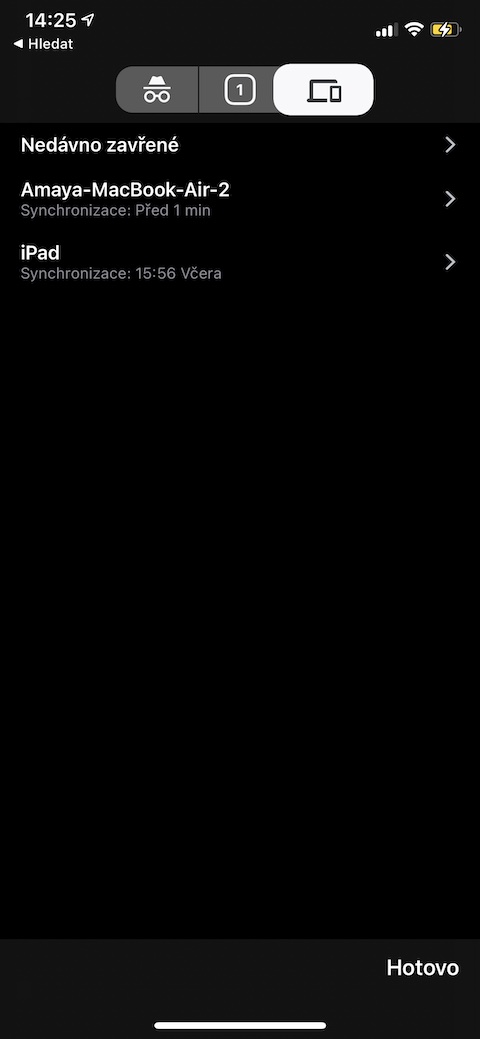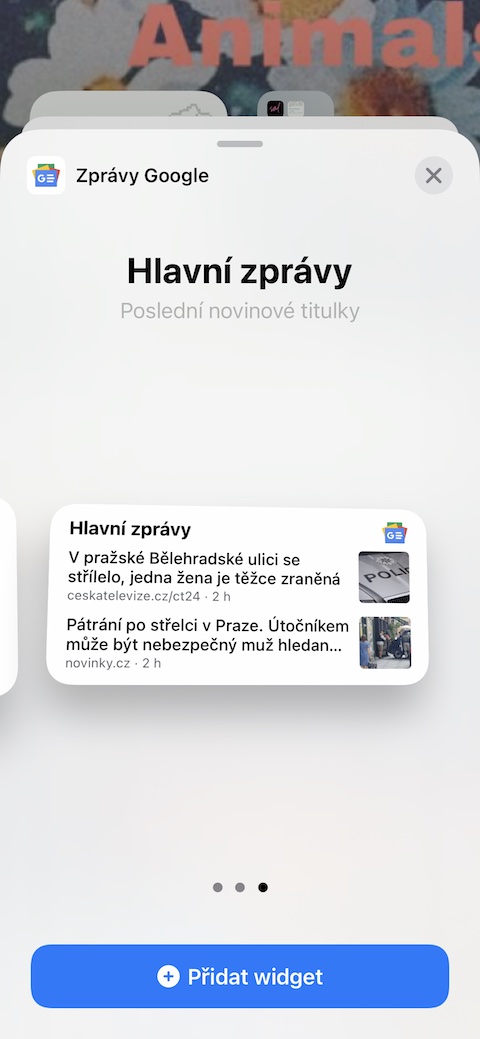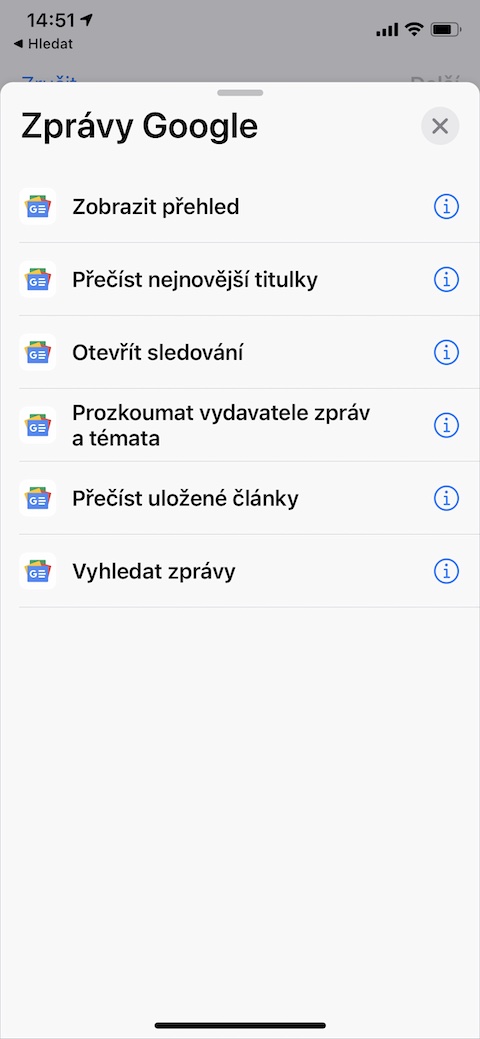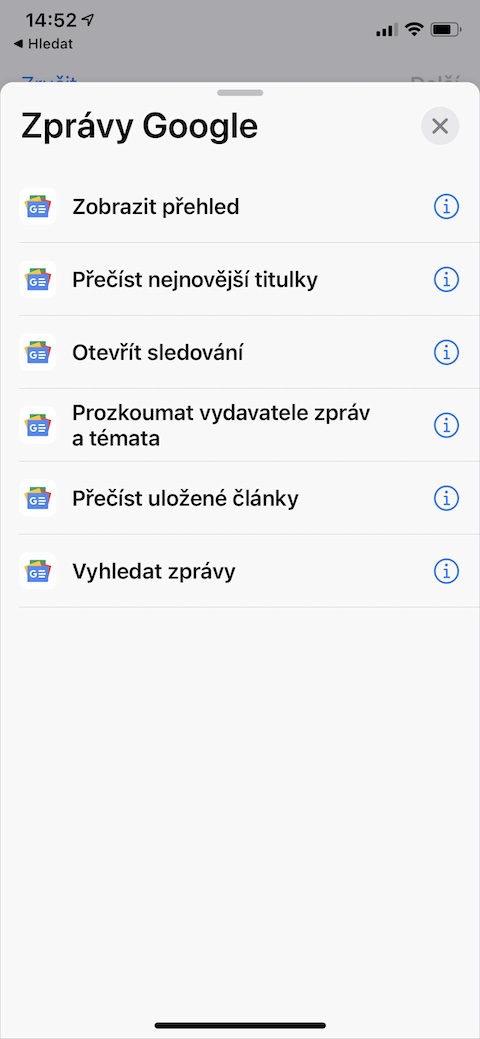„iPhone“ ne visada turite naudoti vietines „Apple“ programas. „Google“ vartotojams siūlo daugybę puikių įrankių ir programų, kurias be problemų galima naudoti ir „Apple“ įrenginiuose. Šiandienos straipsnyje supažindinsime su penkiais patarimais, kaip jais naudotis, šių patarimų autorius – iOS operacinės sistemos ekspertas Lukas Wroblevskis.
Tai gali būti jus domina

Naudokite valdiklius
Darbalaukio valdikliai buvo pristatyti išleidus operacinę sistemą iOS 14. Luke Wroblewski primygtinai rekomenduoja juos naudoti visiems vartotojams ir priduria, kad, žinoma, daugelis Google programų taip pat siūlo valdiklių palaikymą iOS operacinėje sistemoje. Pats savo mėgstamiausiu valdikliu laiko tą, kurį siūlo Google Photos aplikacija, kuri rodo, pavyzdžiui, prisiminimus, geriausius kūrinius iš jūsų galerijos ir kitą įdomų turinį.
Tai gali būti jus domina

Paieškos valdiklis
„Google“ programėlė, skirta „iOS“, siūlo naudingą paieškos valdiklį, kuris, be klasikinės teksto paieškos, taip pat palaiko „Google Lens“ ir paiešką balsu. Norėdami pirmiausia pridėti „Google“ valdiklį ilgai paspauskite pagrindinį „iPhone“ ekraną ir tada į viršutiniame dešiniajame kampe spustelėkite "+". Pasirinkite valdiklį „Google“ programas ir pridėkite ją prie darbalaukio.
Dinozaurų žaidimas
Visi žinote dinozaurą iš Google, kuris atsiranda aplinkoje „Google Chrome“ žiniatinklio naršyklėje kiekvieną kartą, kai nėra interneto. Galite žaisti žaidimą su šiuo dinozauru kompiuteryje naudodami klavišus ir tarpo klavišą. Bet ar žinojote, kad šį žaidimą taip pat galima paleisti iš valdiklio savo iPhone darbalaukyje? Tiesiog turi įdiegta „Chrome“ programa ir pridėkite „dinozaurą“ iš valdiklių meniu.
Perdavimas naršyklėje Chrome
Jei „Mac“ ir „iPhone“ naudojate „Google Chrome“ žiniatinklio naršyklę, tuose įrenginiuose galite naudoti sinchronizavimo funkciją. Panašiai kaip perdavimo funkcija, galite toliau žiūrėti puslapį, kurį atidarėte „Mac“ kompiuteryje naudodami „Chrome“ savo „iPhone“ įrenginyje. Procedūra paprasta. „iPhone“. paleiskite „Google Chrome“. ir toliau apatinė juosta spustelėkite kortelės piktograma. Į juosta ekrano viršuje tada bakstelėkite kompiuterio ir telefono piktograma – matysite kortelių iš savo atskirų įrenginių apžvalgą, kurias galėsite patogiai perjungti.
Darbalaukio pranešimai
Tarp programų, kurias „Google“ siūlo iOS įrenginiams, yra „Google Messages“. Jei prie darbalaukio pridėsite atitinkamą valdiklį, nepraleisite jokių naujienų iš sekamų šaltinių. Be to, ši programa siūlo daugybę naudingų veiksmų, kuriuos galite naudoti kurdami nuorodas vietinėje „Shortcuts“ programoje savo „iPhone“ – tiesiog paleiskite „Shortcuts“, bakstelėkite „+“ viršutiniame dešiniajame kampe, kad pradėtumėte kurti naują nuorodą, pasirinkite „Google Messages“ programą ir sukurkite jums reikalingą nuorodą.